Мышь как у apple
Перед написанием каждого обзора техники от компании Apple меня охватывает волнение. Ведь очень сложно устоять перед творениями команды известного всему миру г-на Джобса и не броситься в пучину похвал, «надо покупать!», «надо бросать все и пересаживаться!», «это гениально!», «как мы раньше этого не видели!». Каждое изделие, как конфетка в обертке, и задача обозревателя вроде бы проста - аккуратно снять целлофан, попробовать на вкус, доложить читателю. К сожалению, порой про конфетки от Apple хочется писать, не снимая обертку, не добираясь до сути, не пробуя тщательно. К счастью, по большей части конфетки от Apple не обманывают, и надписям на обертке можно довериться целиком и полностью. К еще большему счастью для читателей, автор этих строк к мышкам компании относится с большим предубеждением. Опыт использования Mighty Mouse в паре с различными ноутбуками показал, что она никак не является заменой шикарных тачпадов у «макбуков», порой ведет себя странно и уж никак не стоит тех денег, что за нее просят в России. Спорить на эту тему можно долго, но я для себя сделал год назад простой вывод: лучшие мыши для ноутбуков и компьютеров Apple делает компания Logitech (как и для любых других ноутбуков и компьютеров). И именно с этой мыслью, держа ее в голове, я проводил испытания нового манипулятора под названием Magic Mouse. Магическая мышь. Восторженно принятая прессой, потребителями, фанатами и сочувствующими. Что ж, давайте поговорим о ней.

Дизайн, конструкция
Сперва надо сказать про упаковку, перед нами самый махровый минимализм, проще просто некуда. Пластиковый футляр, с одной стороны его удерживает наклейка, мышку тоже держит полоска скотча. Гениально, просто, называйте это как угодно. В коробке, помимо мыши, находится только инструкция, батарейки уже находятся в отсеке, традиционно для Apple используются элементы питания Energizer формата АА (проще говоря, пальчиковые). Сама мышка, конечно, производит впечатление. Верхняя часть из молочно-белого гладкого пластика, логотип компании «упирается» вам в ладонь, наверняка сделано для того, чтобы вы не путали стороны. Ведь при взгляде сверху сказать, где кнопка, невозможно, если бы логотипа не было. Мышка тонкая, довольно тяжелая, за счет формы и правильно подобранного веса хорошо лежит в руке, большой палец ложится именно туда, куда надо. Я дал попробовать манипулятор людям с разными руками, неудобной ее не назвал ни один. Может быть, не соврали. Ваш покорный слуга очень щепетильно относится к мышкам, поскольку эта вещь используется ежедневно и, помимо красоты, должна быть невероятно удобна, не доставлять никакого дискомфорта или нервоза. Так вот, если говорить про Magic Mouse, то тут вопросов по эргономике нет никаких. В руке она лежит отлично.



Нижняя часть сделана из алюминия, давайте посмотрим, что тут есть. Во-первых, переключатель знакомой нам по iPod формы, чуть выше - световой индикатор, точка. Горит зелененьким огоньком в то время, когда вышка включена. Кроме того, о состоянии нам скажет и зеленая область под переключателем, когда он в положении OFF, эта область черная. Во-вторых, ниже находится защелка отсека для батареек, сдвигаете ее на себя, крышка выскакивает вверх, остается только снять ее. Никакой возни с поддеванием ногтями.






В итоге эта мышка красиво, хорошо сделана, удобно лежит в руке, естественно, ее внешний вид отлично сочетается с компьютерами и ноутбуками Apple. Минималистичная упаковка также радует.

Проба на поверхностях
Я специально не сказал в главке про дизайн об одной особенности этого манипулятора. Слева и справа от батарейного отсека находятся пластмассовые полоски. Вернее, это какой-то очень хитрый материал, если придавить ногтем, остается след, его можно легко затереть впоследствии. Они словно бы чем-то смазаны. Зачем они тут? Ответ прост - чтобы корпус мышки был приподнят над поверхностью, будь то стол, диван или еще что-либо. Я поработал с Magic Mouse на различных поверхностях и хочу доложить вам о результатах. Да, сперва поясню, к чему я клоню: эти самые пластмассовые «направляющие» меня насторожили. Одно дело, когда вы работаете за столом. А что, если вы переместились на кровать, а на ней плед? В общем, хочу познакомить вас с результатами. Оценка «5» означает, что полоски никак не влияли на скорость и удобство взаимодействия. Ну, а оценки ниже пятерки, естественно, означают другое. Итак:
- Деревянный стол - 5
- Стол на кухне, скатерть из хлопка - 4
- Ворсистый плед - между 4 с минусом и 3 с плюсом
- Обычный диван, гладкая ткань - 5
Моя боевая мышь Logitech V500 ведет себя одинаково на любом покрытии. Правда, в жизни я ее не использую, лежа на полу или на кровати, обычно это или стол, или диван, а тут Magic Mouse себя показывает очень хорошо. Но такой эксперимент стоило провести, правда?
Подключение
Тут все просто: мышку надо включить, затем открыть «Настройки», выбрать «Мышь» и все. Начнется поиск, через несколько секунд вы сможете использовать ваш новый манипулятор. Но вот только подождите, а где же обещанный Multipoint, прокрутка и все такое? Все просто: вам нужно установить Wireless Mouse Software Update 1.0. Вообще, в инструкции написано так: «To use your Magic Mouse and its full range of features, update your Mac to Mac OS X version 10.5.8 or later and install the Wireless Mouse Software Update 1.0; or update to Mac OS X version 10.6.2 or later».
После того как вы подключили мышку, нужно зайти в «Настройки», выбрать «Обновление программ», и тогда начинается скачивание указанного выше ПО, файл имеет размер около 70 Мб, так что не стоит производить обновление при помощи EDGE. Затем происходит установка, перезагрузка системы, и вот теперь-то становятся доступны все остальные функции. Перечислю их:
- Скроллинг, все ровно так же, как и с тачпадом ноутбуков Apple, только можно прокручивать страничку в браузере или список даже одним пальцем. Вы проводите пальцем по поверхности мыши, в зависимости от интенсивности движения изменяется и скорость прокрутки. Все как с колесиком, только здесь ничего не надо крутить.
- Двигая пальцем влево или вправо, в Safari можно пользоваться навигацией. И тут аналогия с тачпадом, та же функциональность. Это очень удобно - перешли по ссылке, посмотрели, всего лишь двинув пальцем, возвращаемся к предыдущей страничке. В Mail таким образом можно переходить от письма к письму, в iPhoto - от альбома к альбому или от фотографии к фотографии.
- Есть очень странная функция, позволяющая увеличить масштаб изображения. Но только здесь это реализовано довольно странно: зажимаем Control (или другую кнопку, можно изменить в настройках), проводим пальцем по мышке - изображение на дисплее приближается. Скажем, вот читаете вы газету и не можете разобрать, что там на фотографии - берете и подносите ее поближе к глазам. Вот и здесь примерно такой же эффект. Не думаю, что буду пользоваться этой возможностью вообще.
- Надо понимать, что дополнительных кнопок, как на Mighty Mouse, тут нет. Согласен, они там помогали - можно было быстро перейти к рабочему столу или к Expose. По мне, так настройка «активных углов» средствами ОС (речь про MacOS) вполне заменяет эти самые кнопки. Для тех, кто не пользовался «маками», поясню: вы можете настроить действия, когда подводите курсор к тому или иному углу экрана. Например, у меня настроено так: левый верхний угол сворачивает все приложения и открывает рабочий стол, левый нижний показывает миниатюры всех запущенных приложений (Expose), правый верхний показывает окна программ (например, открытые странички в Safari), правый нижний угол отвечает за запуск заставки. Нужны ли кнопки на мышке при наличии такой функциональности? Мне - нет. Активные углы - более чем адекватная замена.
Что могу сказать после нескольких дней использования? Поначалу мне казалось, что в Magic Mouse в паре с ноутбуком нет особой нужды, все-таки тачпад никуда не пропал. Однако в ряде случаев магическая мышка оказывается гораздо более подходящей для работы, например, когда вы работаете за столом, а не на диване. С помощью Magic Mouse действительно удобно «сидеть в Интернете», работать с документами, фотографиями, к ней очень быстро привыкаешь. Но тут есть важный момент: если попробовать подключить ее к компьютеру на базе Windows, то все «фишки» пропадают, и перед вами остается просто двухкнопочная мышка, без Multitouch и скроллинга. Соответственно, покупать ее для использования с «виндой» не стоит, вещь для владельцев MacBook и iMac.
Для сопряжения с другим компьютером или ноутбуком на базе Mac OS нужно зайти в настройки, удалить мышь, после чего включить ее и обнаружить с помощью нового устройства.
Кнопки
Мышку можно использовать как двух- или однокнопочную, все зависит от ваших привычек в работе с MacOS. Мне больше нравится, когда есть две кнопки, собственно, именно так я и настроил Magic Mouse. Нажатия на разные участки мышь очень даже хорошо различает, я для пробы кликал на рабочем столе «левой» и «правой» кнопкой чуть ли не до помутнения разума - все в порядке, не ошибается. Очень хорошо. Сам «клик» четкий, можно назвать его даже смачным.

DPI и все такое
В Apple не любят язык цифр, вот и информацию о DPI узнать нет возможности. Зато можно насладиться казенным языком пресс-релиза: «Мышь Magic Mouse использует эффективную технологию лазерного слежения, которая значительно превосходит оптические модули по чувствительности и качеству реакции на различных поверхностях. Это означает, что мышь будет чётко работать практически везде: и на столике в кафе, и дома в кабинете. Коврик для мыши вам уже не понадобится». Насчет ковриков выше я уже говорил, что касается скорости работы, то она вполне приемлема. На нескольких форумах я видел жалобы на скорость работы, в одном случае они разрешились просто - пользователю предложили в настройках установить более высокую скорость, что и сняло проблему. В другом случае при работе с MacBook это не помогло - все равно курсор перемещался медленно. Но тут надо учитывать тот момент, что у всех разные потребности и требования. Я пробовал Magic Mouse с MacBook Pro 17, MacBook Air, к скорости никаких претензий нет. Можете посмотреть видео, там все более наглядно.
Время работы
Проверить уровень заряда батарей можно, зайдя в «Настройки» и выбрав раздел «Мышь». На официальном сайте нет информации о том, как долго может работать Magic Mouse, мне пока сказать нечего, уровень заряда на данный момент 92 процента и за несколько дней не изменился.

Выводы
Заполучить Magic Mouse можно двумя способами - либо купить обновленный iMac, она входит в комплект, либо купить ее отдельно. Официальные продажи пока не начались, но купить ее вы можете, стоит лишь подготовить четыре с лишним тысячи рублей. Как показывает практика, желающих находится огромное количество, создается впечатление, что все владельцы компьютеров и ноутбуков Apple словно сговорились и даже без всяких проб, тестов готовы тратить свои денежки.
Надо понимать, что в Apple сидят очень хитрые бизнесмены и занимаются они прежде всего бизнесом (капитан Очевидность). То есть они не занимаются всякой ерундой. В этой мыши нет привычного нам всем колеса, нет дополнительных кнопок, нет подставок для зарядки, нет грузиков для установки нужного веса, нет экрана для отображения дополнительной информации, нет какой-то особой отделки или легендарной истории (типа как у Razer). Есть нечто совершенно новое, по большому счету, Magic Mouse - это вынесенный во вне тачпад ноутбуков Apple, про его замечательные характеристики, удобство работы я уже не раз говорил. Для компании важно подчеркнуть лидерство в области технологии multipoint, что и было сделано. Это пункт первый. Пункт второй - любой относительно недорогой продукт компании часто пользуется бешеным спросом, и не только на родительском рынке. Например, это iPod Shuffle, Nano, AirPort, «носки» для плееров и прочее. А тут мы видим целую новую мышку, да еще такую необычную, в США она стоит около семидесяти долларов, и очень сложно представить, какое количество Magic Mouse разойдется в ноябре-декабре. Полагаю, что очень-очень много. Пункт третий - на мой взгляд, в Apple неспроста решили сделать продукт, подходящий исключительно для ноутбуков и компьютеров компании. Как и написано выше, вы вполне можете использовать Magic Mouse в паре с ноутбуком на базе Windows, но самой главной функциональности мышка будет в таком случае лишена. Почему так? Причина, как мне кажется, проста - «свитчерство» как явление уже переросло само себя, и в Apple все чаще не будут думать о тех, кто использует другие операционные системы. Хотите магическую мышку? Купите «макбук». Можно смеяться над такой логикой, но сначала вспомним о тысячах потребителей, сперва попробовавших iPod, а затем плавно пересевших на Mac OS. Мелочи имеют значение, да еще какое.
Вывод - по мне, так мышь Magic Mouse во сто крат лучше, чем Mighty Mouse. Ей удобно пользоваться, пусть и не на всех поверхностях, но это дело третье. Мне понравилась реализация прокрутки, о том, что раньше это делал с помощью колесика, забываешь в первый день использования. Возможность увеличить масштаб парой движений, легкий и понятный скроллинг - все это здесь есть. Но только если у вас MacBook или iMac. Нельзя забывать про дизайн продукта, обещанное долгое время работы от двух батарей, быстрое подключение и простую настройку. Мне остается лишь порекомендовать волшебную мышку, если когда-то вы обожглись с Mighty Mouse, то это лишний повод попробовать нечто новое и гораздо более качественное.

Привет, расскажу о китайской мышке, одной из самых дешевых, что есть с Bluetooth, после года использования.
Ну, пришло время, и мысль о том, что пора избавлятся от проводов пожаловала в мозг, решил приобрести беспроводную мышь. В сети есть немало любителей «наездов» на Bluetooth-аксуссуары для ПК, но я, будучи несколько лет назад владельцем БТ мыши А4 теч, знал, что в целом, это несколько преукрашено. Итак, заказал я самую дешевую на тот момент мышь, что была Bluetooth. В то время уже пошла мода у продаванов на отправку без трека, и посыль шла с отслеживанием только по китаю.
Сама мышь(пришла толком без упаковки, просто зип-пакетик с мышкой и инструкцией на английском).


Мышь сама по себе очень простая, 2 кнопки и колесико мышки, ну и еще кнопка переключения режимов DPI(800/1600).
Снизу выглядит вот так:


Работает мышь на 2х батарейках типа ААА(подойдут и аккумуляторы), сейчас, по истечении года, некоторые «лапки» где-то потерялись, и открыли шурупчики, спрятанные под ними.
Для подключения мыши нужно ввести ее в режим обнаружения новых устройств, нажав на несколько секунд сразу все кнопки, после чего искать ее гаджетом, к которому ее нужно подключить). При отсутствии движения примерно 15 минут, мышь «засыпает», чтобы вывести ее из сна надо нажать любую кнопку, после чего мышь снова подключится к устройству, с которым была связана до засыпания.
Глюков при работе мыши и при засыпании/просыпании не заметил, мышкой доволен, хотя щас я бы лучше, пожалуй, взял себе мышь со встроенным аккумулятором, которую можно во время использования заряжать. С этой же мышью мне нужно иметь 2 комплекта батарей для нее, которые я использую попеременно. От пары батареек емкостью 800мАч мышь живет примерно полмесяца.

Мышь за 8 тысяч рублей от Apple! Разбираемся, чем примечательна Magic Mouse 2 и какие есть тонкости при работе с ней
Так уж получилось, что в свой день рождения, который был в сентябре 2020 года я стала счастливой обладательницей MacBook Pro. Мак я очень давно хотела и была несказанно рада его появлению в моей жизни, а вместе с ним у меня оказалась ещё и дорогущая мышка от того же великого и ужасного всем известного яблочного бренда. Вот о ней я и расскажу в этом отзыве.

Сразу добавлю, что продукцию Apple я люблю и уважаю. С 2012 года пользуюсь только яблочными смартфонами, потому что нравятся их простота и удобство, имеется планшет, недавно появился макбук, который я нежно обожаю, с удовольствием использую беспроводные наушники AirPods Pro. Мне по душе дизайн гаджетов от Apple, их качество, грамотно продуманное программное обеспечение, где нет ничего лишнего, оптимизация, длительный срок службы. Я немного разбираюсь в технике и прекрасно понимаю, что гаджеты от Apple при своей довольно таки немаленькой стоимости по некоторым характеристикам уступают другим устройствам, но есть у них свои неоспоримые преимущества. Ну, достаточно рассуждений, позиция, думаю, понятна. Теперь поговорим про Magic Mouse 2.

⚫ Общая информация
⚫ Технические характеристики
Magic Mouse 2 заметно длиннее и ниже, чем мышка, которой я привыкла работать на своём стационарном компьютере. Удобная, бюджетная мышка, о которой я, кстати, тоже недавно рассказывала:
Очень увесистая, если сравнивать с вышеупомянутой мышкой, которая вместе с батарейками весит 71 г.
Интерфейс подключения: беспроводной Bluetooth.
Мышь подключается к компьютеру без дополнительных приемников, и это удобно.
Принцип работы: оптическая светодиодная
Радиус действия беспроводной связи: 10 м
Тип управления: сенсорное Multi-Touch
Источник питания: встроенный аккумулятор
Аккумулятор заряжается при помощи кабеля Lightning, для полной зарядки нужно около 2 часов. Время работы от одного заряда: до 1,5 месяцев. За всё время, что мышь у меня находится, я её заряжала, кажется, один раз, хотя и пользуюсь не так часто.
⚫ Упаковка и комплектация
Мышь находилась в стандартной для продукции Apple белой коробочке.





⚫ Внешний вид и использование
Дизайн, безусловно, прекрасен! По форме она напоминает прямоугольник со скругленными краями. У меня мышь в классическом белом цвете, бывает ещё черная.






Клик громкий, звук приятный, нажатие плавное. Очень непривычным для меня оказалось то, что у Magic Mouse 2 нет классических двух кнопок и колеса прокрутки. Тем не менее, этот момент не осложняет использование. Просто клик выполняется с определенной стороны, а в роли колеса прокрутки выступает сенсор.
Вообще, Magic Mouse 2 не следует рассматривать как обычную мышь. Это не просто мышь, а манипулятор, у которого почти вся поверхность является сенсорной. Сенсор выполняет не только роль стандартного колеса прокрутки, он практически заменяет трек-пад, что особенно актуально для iMac. Отсутствие привычных кнопок можно заменить определенными движениями и нажатиями на сенсор. Для этого потребуется всего лишь выполнить настройку мыши при помощи бесплатной утилиты MagicPrefs. Её можно скачать в интернете, после установки она будет отображаться в системных настройках.
Из-за неудобного захвата мышь тяжеловато переставлять по поверхности, но в MacOS предусмотрена такая функция, что при медленном движении мыши курсор перемещается медленно на небольшое расстояние, а при быстром - соответственно быстро и далеко. То же самое актуально и для трек-пада на макбуке. Это вот та самая любимая мной эпловская фишка: все их устройства отлично сочетаются и дополняют друг друга, благодаря грамотному программному обеспечению. Нужно лишь во всем разобраться и немного привыкнуть. Перед использованием рекомендую посмотреть видео и почитать статьи по управлению Magic Mouse 2, некоторые моменты удивляют и облегчают работу.
⚫ Выводы
Magic Mouse 2 - это действительно крутой девайс, который не стоит сравнивать с простыми мышками. Это высокотехнологичное устройство для управления компьютером и при правильном подходе она будет отличным помощником в работе. Функциональность Magic Mouse 2 позволяет легко работать с графическими программами и текстовыми документами, быстро переключаться между окнами, с комфортом серфить в интернете, благодаря сенсорному управлению. Не подходит она, на мой взгляд, только для игр, в которых требуются дополнительные кнопки, но это совсем другая история. Для себя я всё же вижу небольшие недочеты в эргономике, да и стоимость, мягко говоря, немаленькая. Поэтому ставлю четверку.
Благодарю за внимание!
Другие мои отзывы о продукции Apple:
♥ Ваша Viktoriya_kokos ♥
♥♥♥Подписывайтесь на мой профиль, чтобы не пропустить новые отзывы.♥♥♥

Magic Mouse красивая, но жутко неудобно. По крайней мере, в моём сценарии использования
Боюсь, что не открою Америку, если скажу, что компьютерная мышь – это вещь, которая не может быть неудобной. Ведь если кроссовки, которые многие покупают чисто из-за внешнего вида и паттерна из логотипов бренда, ещё можно скинуть, с мышью, не соответствующей вашим предпочтениям, этот номер не пройдёт. Вам придётся сначала мучиться с ней, а потом – и со своей кистью, которая будет болеть, требуя ухода и даже лечения. А с Magic Mouse – по крайней мере, в моём случае – было бы именно так, ведь в руку она мне ну совершенно не легла.
Анатомические мышки для компьютера

Это Logitech MX Master 2S. Посмотрите, как удобно сделан корпус
Из-за того, что весь мой рабочий день проходит за компьютером, мне очень важно, чтобы ни одна часть тела не уставала. Кресло с поясничным упором, стол нужной высоты и, конечно, мышь, соответствующая анатомии моей ладони. Как правило, это экземпляры с довольно крупным и высоким корпусом, всевозможными изгибами и упором для большого пальца. Будет даже лучше, если мышь окажется асимметричной, а правая и левая стороны, на которые ложатся пальцы, будут иметь перепад по высоте. Лучше всего этим требованиям соответствуют Krauler MR-X450DB (отсутствует в продаже) или Logitech MX Master 2S (можно купить примерно за 6-6,5 тысяч рублей).
В случае с Magic Mouse не так абсолютно всё. Мало того, что она обладает низким, почти стелющимся форм-фактором, так ещё и имеет обтекаемый симметричный корпус без упоров. В результате, когда я ей пользуюсь, большой палец какое-то время находится на весу, пока я контролирую его, а потом начинает елозить по столу, когда мне надоедает его поддерживать. Проходит всего минут 15, прежде чем кисть начинает испытывать напряжение, потом затекает и начинает даже болеть. Допускаю, что это могут быть проявления артрита или других заболеваний опорно-двигательного аппарата, но с мышками названных выше образцов у меня проблем не возникало ни разу.
Я понимаю, что Apple далеко не всегда ориентируется на удобство, уделяя наибольшее внимание дизайну. Но, на мой взгляд, Magic Mouse – это хороший пример того, когда внешняя эстетика преобладает над комфортом. Ведь они даже разъём для зарядки умудрились воткнуть в подошву мыши, лишив владельцев возможности использовать её во время подключения к электросети. О каком удобстве тут вообще может идти речь? В этой мыши всё буквально кричит, что её создавали для дизайна и вокруг дизайна, не слишком задумываясь о том, насколько в действительности она может быть применима в формате многочасовых сеансов использования.
10 недостатков новых Magic Keyboard, Magic Mouse 2 и Magic Trackpad 2
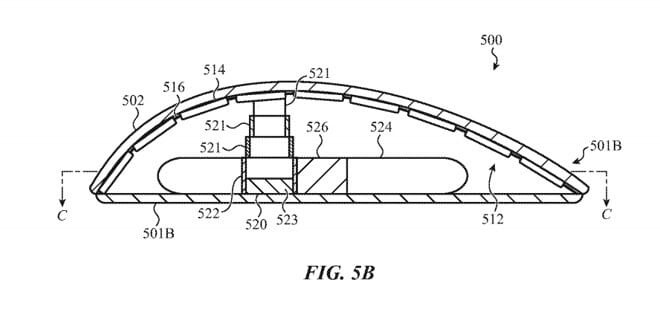
Это чертёж одного из прототипов новой Magic Mouse, который запатентовала Apple
К счастью, в Купертино понимают, что Magic Mouse в своём текущем состоянии – это отнюдь не то, чем захочется пользоваться большинству людей. Бесспорно, фанаты бренда купят мышку и так, но те, кто выбирает не стильный аксессуар, а устройство для работы и зарабатывания денег, вряд ли сделают ставку на фирменный продукт Apple, обратив внимание на решения конкурентов. Поэтому компания то и дело экспериментирует с новыми корпусами для Magic Mouse, то увеличивая габариты, то меняя форму. Думаю, с уходом Джони Айва, помешанного на компактности, один из реально удобных прототипов сможет стать реальностью.
Читайте также:


